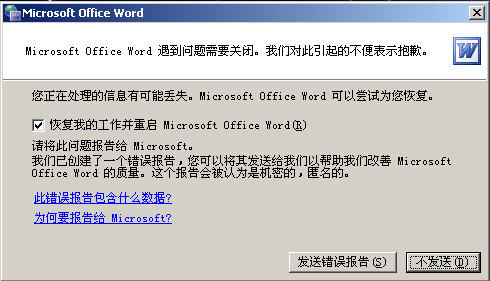现在很多空间都限制流量了,为了我们仅有的一点流量,禁止可恶的复制粘贴盗链图片,我们可以在htaccess里面添加以下代码来防盗链:
RewriteEngine on
RewriteCond %{HTTP_REFERER} !^$
RewriteCond %{HTTP_REFERER} !^http://blog.youngbar.com/.*$ [NC]
RewriteRule \.(gif|jpg)$ http://image163.poco.cn/mypoco/myphoto/20100814/16/5569164120100814161445088_640.jpg [R,L]
其中最后一行的网址换成你自己的,第四行的gif|jpg可以设成任意你想禁止盗链的文件类型,http://image163.poco.cn/mypoco/myphoto/20100814/16/5569164120100814161445088_640.jpg是用来替换显示被盗链图片。(PS:这个地方可以不填,但是如果填了一定要写一个正确的图片地址,否则会出错)
如何去掉快捷方式箭头,一句话就搞定了,不需要修改注册表,也不需要用什么优化大师、超级兔子什么的工具
复制下面的代码:
cmd /k reg delete “HKEY_CLASSES_ROOT\lnkfile” /v IsShortcut /f & taskkill /f /im explorer.exe & start explorer.exe
点“开始”“运行”,Ctrl+V粘贴代码,回车。OK,搞定。
首先解决2003系统开机不用按CTRL+alt+del键和不输入密码直接进入系统的问题
1、不按CTRL+alt+del键可以修改组策略实现。运行→gpedit.msc→“本地计算机”策略→计算机配置→安全设置→本地策略→安全选项→双击右侧窗口“交互式登录:不需按CTRL+ALT+DEL”→已启用→确定即可。
2、密码输入框的话可以 运行→control userpasswords2→取消要使用本机,必须输入用户名和密码→选择你要使用的用户名→确认即可。
接下来改造禁止关机时出现的关机理由选择项,通过组策略编辑功能来将2003系统的关机原因提示窗口屏蔽掉,在“开始→运行”中键入“gpedit.msc”打开组策略窗口,展开“‘本地计算机’策略→计算机配置→管理模板→系统”,接着双击“显示‘关闭事件跟踪程序’”项,在弹出窗口中勾选“已禁用”项即可。
第三、开启主题功能,让我们使用熟悉的XP桌面主题
打开“开始”-> “运行”,键入“Services.msc ”,选themes“主题”(默认是禁止的),然后改为“自动”,按“应用”,选“开启”。
接着点“桌面”的属性,在“主题”里选“windows xp” 我的电脑—-属性—-高级—-性能—–在桌面上为图标标签使用阴影
开启3D加速,开始运行,输入dxdiag,打开下面的界面,点击“显示”,开启加速,启用后效果如下: 阅读全文…
今天我们来看看如何让博客文章在复制的时候自动加版权信息。对于WordPress系统来说,编辑themes下的模板文件FOOT页脚,在适当的位置加入以下代码即可。
这样,当别人复制你文章内容的时候,系统会自动将版权信息和原文地址加入到复制内容中,这时别人要是还要手动将版权信息和原文地址删除,那人品就实在不怎么样了。
另一个给文章加版权的方法,这个方法同样适用于其他的blog,并不仅仅限于WordPress,也可以添加到FOOT页脚里。
打开现在所适用的模板文件夹,找到FOOT页脚文件,在合适的位置添加
前面的BLOG地址我们是始终不变的,变动的只是文章来源的URL,添加这个代码的朋友请将其中我的BLOG地址换成你的即可使用
最后,还是那句话,希望转载我这篇文章的用户,能给个版权,也是对原创作者的一个尊重,谢谢
今天介绍比使用插件更好的办法来修改代码关闭WordPress的自动保存与修改记录的功能。WordPress从2.6版本就开始增加了修订记录和自动保存的功能,这两个功能可以很方便地记录每篇文章的改动,并在你编辑的时候帮你定时自动保存进度。
然而当你有一定数量的文章,并不需要保存修订记录时,这时候修订记录就反而成为了增加数据库负担的一个功能。当然有现成的插件可以帮你关闭并删除修订记录的功能,但是本着“能不用插件,就不用插件”的在原则,这里简单介绍一些不用插件修改代码关闭WordPress的自动保存与修改记录的功能的办法。
自动保存的功能事实上也会在数据库内部产生修订记录。如果不通过插件或者修改程序代码的话,标准的WordPress是无法真正的关闭自动保存功能的,但是允许你设置每次自动保存的间隔。默认的时间间隔是60秒,我们可以修改间隔时间来关闭自动保存:
打开安装目录下的wp-settings.php,并找到这行:
define(‘AUTOSAVE_INTERVAL’, 60 );
默认的是60,你可以设置个一天的,把60改成86400,也可以设置个一年的,哈哈,一年的话就是把60改成31536000。
这样就变相地关闭了自动保存功能,同时也不会产生修订记录了。
·下面看看如何彻底关闭修订记录:
打开安装目录下的 wp-config.php 并找到这行:
require_once(ABSPATH . ‘wp-settings.php’);
在这一行的前面,看清楚了是前面的任意地方,甚至可以是文件的开头添加下面的代码:
define(‘WP_POST_REVISIONS’, false);
保存之后,上传替换原来的文件,这时候修订记录的功能就被关闭了。是不是很简单呢?
如果说你想在这个点上达到最大程度优化,你也可以删掉原有的修订记录,只要连进数据库并按顺序运行以下SQL语句就可以了:
DELETE FROM wp_postmeta WHERE post_id IN (SELECT id FROM wp_posts WHERE post_type = “revision”);
DELETE FROM wp_term_relationships WHERE object_id IN (SELECT id FROM wp_posts WHERE post_type=”revision”);
DELETE FROM wp_posts WHERE post_type = “revision”;
特别提醒:数据库操作有风险,修改之前请做好备份再修改。修改文件代码也一样,呵呵。
如何清除“远程桌面连接”的历史记录?
做过网管员的朋友都知道,在使用远程控制后,在远程桌面连接上就会出现你上一次连接过的IP地址。系统会记录你每次成功连接的IP地址或者域名,并且将信息保存在输入框的下拉菜单中。大部分的情况下,这样的设置能够方便我们的使用,但是这样我们的计算机安全得不到保障。
下面教你怎么删除这些记录,最有效的方法:
开始→运行→输入regedit→回车,打开注册表,启动注册表编辑器,然后依次单击以下注册表项:
HKEY_CURRENT_USER\Software\Microsoft\Terminal Server Client\Default
右边的那些键值就记录了IP或者域名,在不需要记录的域名上面右击删除即可。
另外有时候会出现最后一次连接的IP或者域名还是会显示在远程桌面连接的连接目标输入框上面,这个信息储存在”我的文档”下的”Default.rdp”文件中,删之即可。另外,可以把HKEY_CURRENT_USER\Software\Microsoft\Terminal Server Client\Default 这个键值的权限设置为不可改写。同样Default.rdp也是,这样一来远程桌面连接就不会记录你的登陆信息了。
不知昨天怎么搞的,今天用电脑的时候发现,鼠标右击→新建中没有新建TXT文档了,这个怎么恢复? 鼠标右键新建里“文本文档”没有了?桌面上鼠标右击选“新建”“文本文档”没了,怎么找回来?
网上看了一堆解决办法,发现都比较复杂,还要用工具、修改注册表什么的。下面发布一个最简单的解决办法,复制下面的代码:
reg add "HKEY_CLASSES_ROOT\.txt" /ve /d "txtfile" /f
reg add "HKEY_CLASSES_ROOT\.txt\ShellNew" /v "NullFile" /f
点击“开始”菜单→“运行”命令,在弹出的“运行”对话框中输入上面命令确定。两行代码需要复制、运行两次。
恢复好了我的WordPress之后,现在开始一点一点修改我的主题。今天来看看如何去掉wordpress博客侧栏功能版块中的wordpress.org链接。
首先,我们找到博客的安装目录,在wp_includes文件夹下面有一个default-widgets.php的文件,并找到以下代码: